द्वारा सचिन
मौत के नीले स्क्रीन विंडोज की सबसे कष्टप्रद त्रुटियां हैं। यह बहुत कष्टप्रद है क्योंकि जब आप यह त्रुटि प्राप्त करते हैं तो आप कुछ भी नहीं कर सकते हैं, आपको बस मिनटों के लिए वहां बैठना है, जबकि आपका कंप्यूटर त्रुटि के बारे में जानकारी एकत्र करता है और इसे रीबूट करता है।
वीडियो शेड्यूलर इंटरनल एरर भी उन ब्लू स्क्रीन ऑफ डेथ एरर में से एक है। यह समस्या मुख्य रूप से आपके डिस्प्ले एडॉप्टर के दोषपूर्ण व्यवहार के कारण होती है। अधिकांश बीएसओडी को ठीक किया जा सकता है और वीडियो शेड्यूलर आंतरिक त्रुटि भी हल करने योग्य है। इस बीएसओडी समस्या को हल करने के लिए इन विधियों का पालन करें:
विधि 1 - डिस्प्ले ड्राइवर अपडेट करें
1. खोज डिवाइस मैनेजर विंडोज़ 10 खोज में। इसे खोलने के लिए सर्च रिजल्ट पर क्लिक करें।
2. अब, विस्तृत करें अनुकूलक प्रदर्शन.
3. राइट क्लिक करें और ड्राइवरों को अपडेट करें।
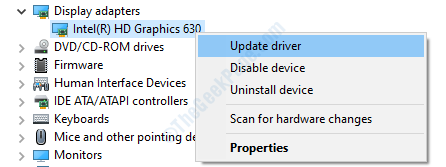
4. ऑन स्क्रीन निर्देशों का पालन करें।
विधि 2 - दूषित फ़ाइलों की जाँच करें
चरण 1 - हिट करें खिड़कियाँ अपने कीबोर्ड पर कुंजी और टाइप करें सही कमाण्ड, पहले परिणाम पर राइट क्लिक करें और चुनें व्यवस्थापक के रूप में चलाएं.
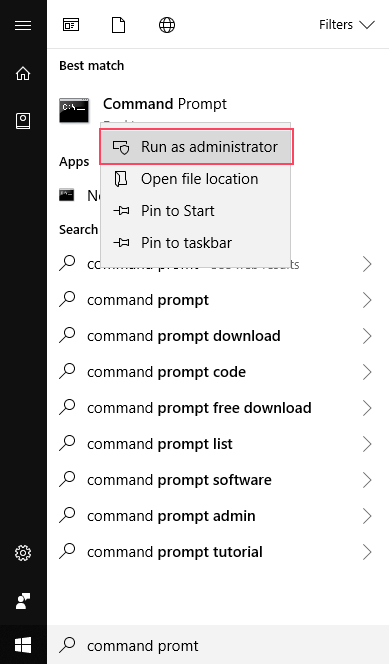
चरण 2 - चुनें हाँ संकेत पर। यह कमांड प्रॉम्प्ट विंडो खोलेगा।
चरण 3 - प्रकार chkdsk /f /r विंडो में और दबाएं दर्ज.
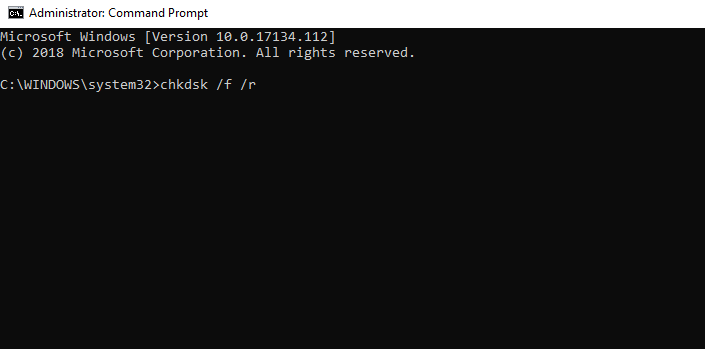
चरण 4 - यह आपको प्रेस करने के लिए कहेगा यू अगली बार जब आप रिबूट करते हैं तो दूषित फ़ाइलों के लिए हार्ड डिस्क की जाँच करने के लिए, Y दबाएँ और हिट करें दर्ज.
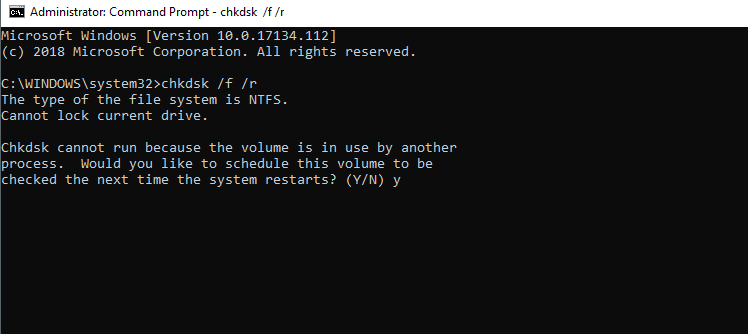
चरण 5 - अपने कंप्यूटर को रीबूट करें ताकि यह आपकी हार्ड डिस्क को स्कैन कर सके।
चरण 6 - चरण 1 को दोहराएं।
चरण 7 - प्रकार एसएफसी / स्कैनो और मारो दर्ज.
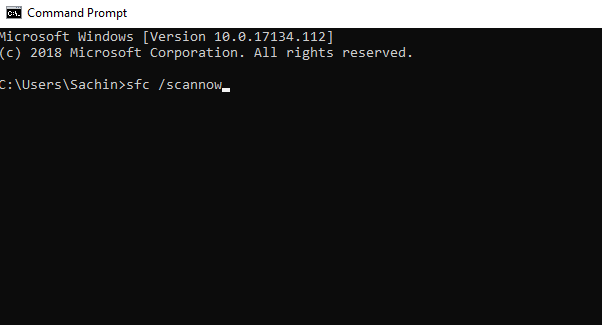
कुछ समय प्रतीक्षा करें क्योंकि विंडोज दोषपूर्ण फाइलों का पता लगा रहा है और इसे हटाने में आपकी मदद करता है। इस प्रक्रिया के बाद आपका कंप्यूटर दूषित फाइलों से मुक्त हो जाता है। अगर भ्रष्ट फाइलों को हटाने के बाद भी समस्या बनी रहती है तो नीचे दी गई विधि।
विधि 3 - अपने विंडोज संस्करण को अपडेट करें
विंडोज नए सुरक्षा पैच और त्रुटि सुधार के साथ नियमित अपडेट देता है। यदि आपने अपने विंडोज को अपडेट नहीं किया है तो आपको बीएसओडी होने का खतरा अधिक है। विंडोज़ के नवीनतम संस्करण में अपडेट करने से आपकी वीडियो शेड्यूलर आंतरिक त्रुटि ठीक हो सकती है। अपनी विंडोज़ को अपडेट करने के लिए इन चरणों का पालन करें।
चरण 1 - खुला समायोजन से शुरू मेन्यू।
चरण 2 - खुला अद्यतन और सुरक्षा.
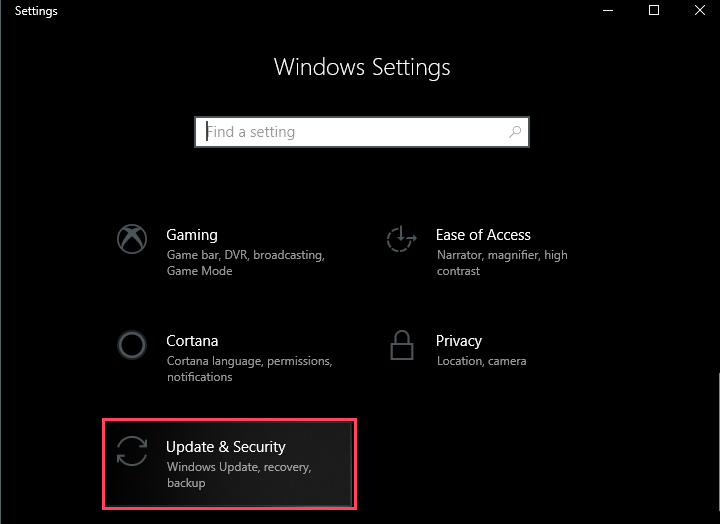
चरण 3 - पर क्लिक करें अद्यतन के लिए जाँच. यह आपको दिखाएगा कि आपके लिए कोई अपडेट उपलब्ध है या नहीं। डाउनलोड करना प्रारंभ करें और इंस्टॉल करने के लिए अपने पीसी को रीबूट करें।
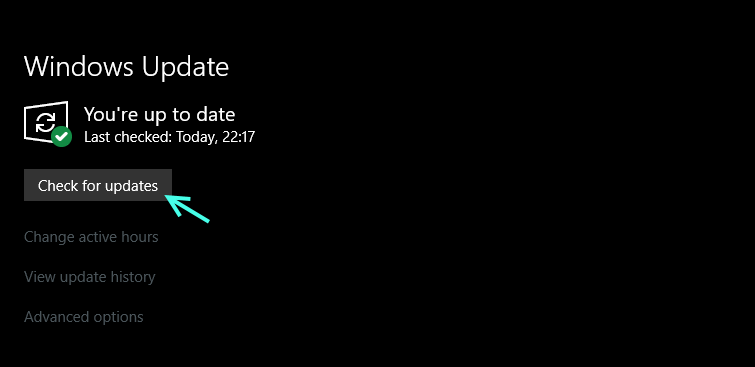
विधि 4 - दोषपूर्ण ड्राइवरों की स्थापना रद्द करें
चरण 1 - राइट क्लिक करें खिड़कियाँ बटन और चुनें डिवाइस मैनेजर. खुल जाएगा डिवाइस मैनेजर खिड़की।
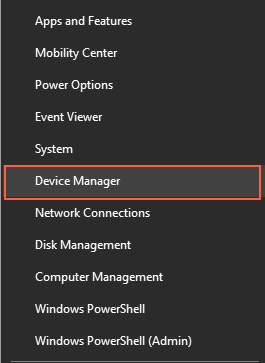
चरण 2 - उस आइकन को खोजें जिसमें है डेस्कटॉप और आवर्धककांच (हार्डवेयर परिवर्तनों के लिए स्कैन करें) मेनू बार के नीचे और उस पर क्लिक करें।
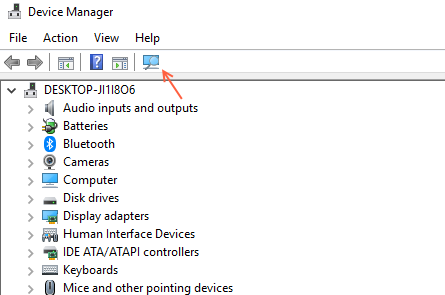
चरण 3 - उस ड्राइवर को खोजें जो दोषपूर्ण है और जिसके पास है पीला त्रुटि चिह्न इस पर।
चरण 4 - उस पर राइट क्लिक करें और चुनें स्थापना रद्द करें.
चरण 5 – पर क्लिक करें हाँ, यदि संकेत दिया जाए और ड्राइवर सॉफ़्टवेयर को हटाने के लिए भी जाँच करें।
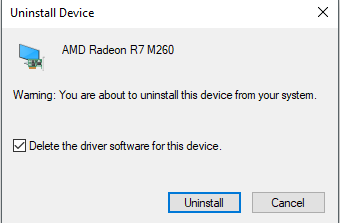
अब अपने निर्माता के अनुसार अपने हार्डवेयर के लिए एक उपयुक्त ड्राइवर खोजें और इसे स्थापित करें। यह आपकी समस्या का समाधान करेगा।


